Exportieren von Objekten mit gemeinsam verwendbaren Testschritten nach Excel
Exportieren Sie Objekte mit gemeinsam verwendbaren Testschritten nach Excel, um umfangreiche Änderungen vornehmen zu können.
- Klicken Sie im Menü auf .
- Klicken Sie mit der rechten Maustaste auf die Bibliothek, in der sich die Objekte mit gemeinsam verwendbaren Testschritten befinden, die Sie exportieren möchten. Wählen Sie dann Exportieren nach Excel. Der Dialog Bibliothek in Excel-Datei exportieren wird angezeigt.
- Wählen Sie im Listenfeld Zuordnungs-Datei wählen die Zuordnungsdatei aus. Die Standardzuordnungsdatei ist LibraryPropertiesDefaultMapping.xml.
- Klicken Sie auf Zuordnung bearbeiten, um die Zuordnungsdatei zu bearbeiten. Der Dialog Zuordnung bearbeiten wird angezeigt.
- Geben Sie an welche Excel-Spalten den Eigenschaften und Testschritteigenschaften (falls vorhanden) zugeordnet werden sollen. Das folgende Beispiel soll die Zuordnung verdeutlichen:
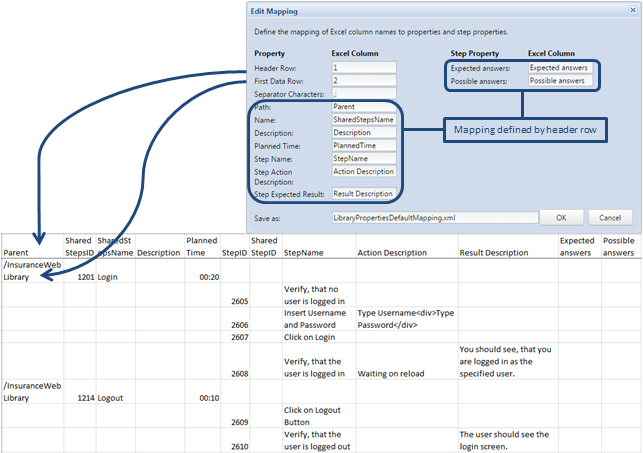
- Im Feld Speichern unter können Sie optional den Namen der Zuordnungsdatei ändern. Klicken Sie auf OK. Der Dialog Bibliothek in Excel-Datei exportieren wird angezeigt.
- Klicken Sie auf OK. Die Excel-Datei wird erzeugt und in Ihrem Browser heruntergeladen.
Öffnen Sie die Excel-Datei und bearbeiten Sie Ihre Objekte mit gemeinsam verwendbaren Testschritten. Speichern Sie die Datei,
wenn Sie bereit sind Ihre Änderungen nach Silk Central hochzuladen.
Einschränkungen: Wenn Sie in Excel Objekte mit gemeinsam verwendbaren Testschritten erstellen, löschen oder verschieben, werden diese Änderungen beim Aktualisieren in Silk Central ignoriert.